
Овај софтвер ће поправити уобичајене рачунарске грешке, заштитити вас од губитка датотека, малвера, квара хардвера и оптимизирати ваш рачунар за максималне перформансе. Решите проблеме са рачунаром и уклоните вирусе сада у 3 једноставна корака:
- Преузмите алатку за поправак рачунара Ресторо који долази са патентираним технологијама (патент доступан овде).
- Кликните Покрените скенирање да бисте пронашли проблеме са Виндовсом који би могли да узрокују проблеме са рачунаром.
- Кликните Поправи све да бисте решили проблеме који утичу на сигурност и перформансе рачунара
- Ресторо је преузео 0 читаоци овог месеца.
Виндовс 10 обавештење о празној батерији искачући прозор вас обавештава да се батерија лаптопа празна и да се треба напунити. Међутим, то обавештење не функционише увек. Да ли се упозорење о испражњености батерије не појављује пре него што се батерија вашег преносног рачунара или преносника испразни? На овај начин можете да поправите обавештење о батерији које не ради у оперативном систему Виндовс 10.
Обавештење о батерији неће радити на рачунару [ФИКС]
- Укључите обавештење о батерији
- Конфигуришите ниво празне батерије
- Конфигуришите критична подешавања батерије
- Вратите поставке плана напајања на подразумеване вредности
- Замените батерију преносног рачунара
- Додајте алтернативно обавештење о батерији у Виндовс
1. Укључите обавештење о батерији
Виндовс укључује неколико поставки обавештења о ниском нивоу напуњености батерије. Укључивањем тих подешавања, ако су искључена, вероватно ће се вратити обавештење у оперативном систему Виндовс 10. На овај начин можете укључити упозорење о празној батерији.
- Притисните дугме Цортана на траци задатака да бисте отворили ту апликацију.
- Унесите „Контролна табла‘У пољу за претрагу Цортане.
- Изаберите да бисте отворили Контролна табла на снимку директно испод.

- Кликните Опције напајања да бисте отворили картицу приказану директно испод.
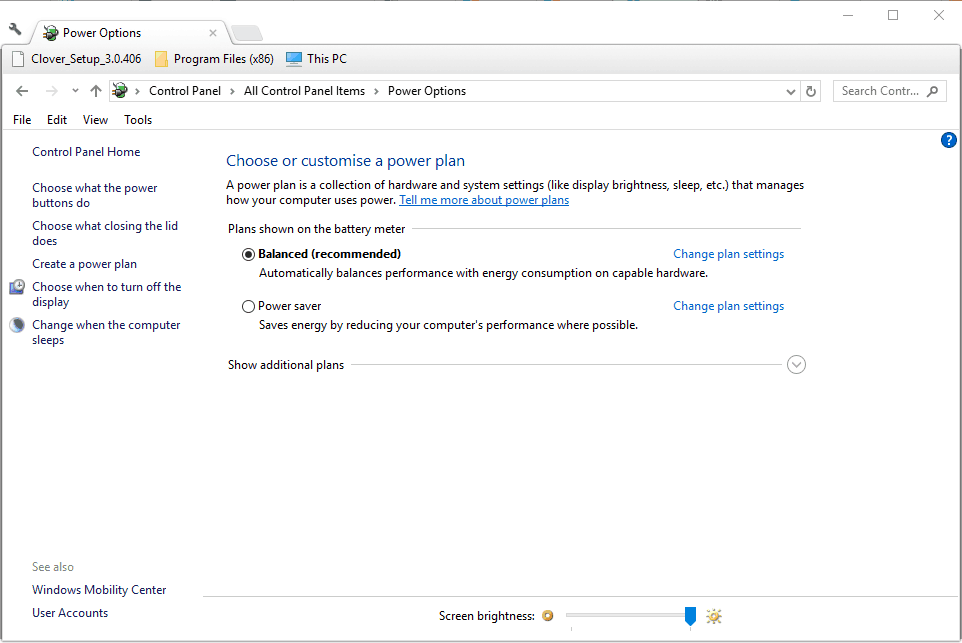
- Кликните Промените поставке плана > Промените напредна подешавања напајања да отворим прозор испод.
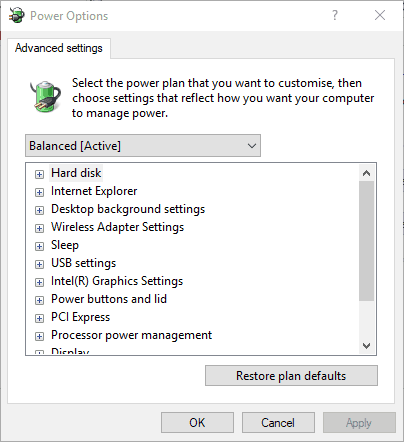
- Дупли клик Батерија да бисте проширили његова подешавања.
- Кликните на + поред Обавештење о празној батерији да проширите опције приказане директно испод.
- Ако је На батерије и Прикључен опције су искључене, изаберите на из њихових падајућих менија.
- притисните Применити дугме за потврду нових подешавања.
- Кликните У реду да затворим прозор.

2. Конфигуришите ниво празне батерије
Ако се обавештење и даље не појављује, проверите подешавања нивоа батерије. Те опције прилагођавају проценат наплате потребан за искакање обавештења. Повећајте проценте нивоа батерије на око 25% ако су испод 10%. Та подешавања можете прилагодити на следећи начин.
- Поново отворите прозор са опцијама напајања (који укључује подешавања обавештења о батерији).
- Кликните Батерија > Низак ниво батерије као на снимку испод.
- Изаберите На батерије и унесите „25“ у његово поље за текст.
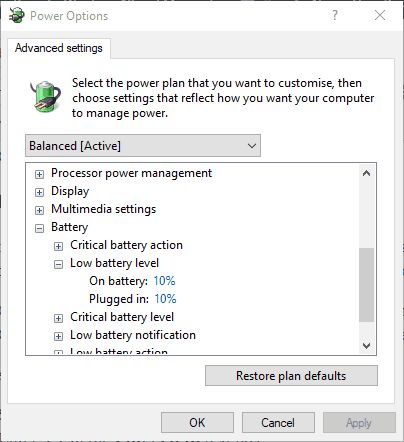
- Унесите „25“ у Прикључен оквир за текст.
- притисните Применити и У реду дугмад.
3. Конфигуришите критична подешавања батерије
Можда ће вам требати и да конфигуришете критична подешавања радње батерије. Кликните Батерија > Критично деловање батерије да прошири своје могућности као на снимку директно испод. Кликните На батерије и изаберите Искључити у падајућем менију. притисните Применити дугме за примену нових подешавања.
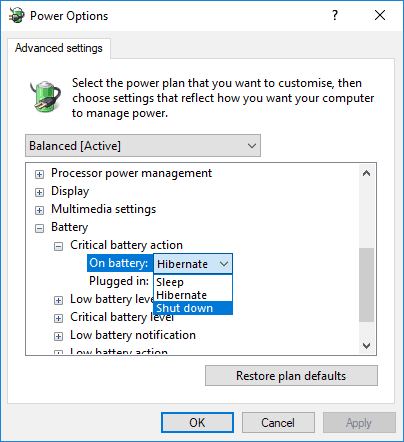
- ПРОЧИТАЈТЕ И: Ажурирање оперативног система Виндовс 10 Цреаторс доводи до испражњења батерије [Исправити]
4. Вратите поставке плана напајања на подразумеване вредности
Враћање поставки плана напајања на подразумеване конфигурације такође може решити проблем са обавештењем о батерији. Ова резолуција захтева да одвојено прилагодите све три поставке плана напајања. Подразумеване поставке можете вратити избором Уравнотежено, Уштеда енергије и Високих перформанси у падајућем менију на врху прозора Повер Оптионс. притисните Врати подразумеване вредности плана и кликните на да опција за потврду.

5. Замените батерију преносног рачунара
Покрените скенирање система да бисте открили потенцијалне грешке

Преузмите Ресторо
Алат за поправак рачунара

Кликните Покрените скенирање да бисте пронашли проблеме са Виндовсом.

Кликните Поправи све да реши проблеме са патентираним технологијама.
Покрените скенирање рачунара помоћу алатке за обнављање система Ресторо да бисте пронашли грешке које узрокују сигурносне проблеме и успоравање. По завршетку скенирања, поступак поправке ће оштећене датотеке заменити новим Виндовс датотекама и компонентама.
Ако имате старију лаптоп или нотебоок, упозорење о слабој батерији можда неће требати поправљати. Ваш батерија преносног рачунара могло знатно погоршати. У том случају, рачунар се може искључити са батеријом на нивоу од 20-30 процената када се искључи. Дакле, рачунар се искључује пре него што му се батерија спустила до потребног процента напуњености за искакање обавештења.
Можете сами заменити батерије које могу користити корисници. Померите резу на дну преносног рачунара да бисте уклонили батерију. Они који немају батерију коју може користити корисник могу да ступе у контакт са произвођачем преносног рачунара и затраже замену.
6. Додајте алтернативно обавештење о батерији у Виндовс
Не морате заиста да поправљате обавештења о батерији за Виндовс 10 јер постоје друге могућности. Неколико независних програма пружа алтернативна упозорења и аларме о нивоу батерије, као што су БаттериБар Про и Аларм батерије. Такође можете да подесите скрипту у Бележници или остали уредници текста, који отвара прозор обавештења када је наплата пала испод одређеног процента. На овај начин можете да подесите ново упозорење о ниском нивоу напуњености батерије за Виндовс.
сет оЛоцатор = ЦреатеОбјецт ("ВбемСцриптинг. СВбемЛоцатор ") сет оСервицес = оЛоцатор. ЦоннецтСервер (".", "Роот \ вми") сет оРесултс = оСервицес. ЕкецКуери ("селецт * фром баттерифуллцхаргедцапацити") за сваки резултат у параметру оРесултс иФулл = оРесулт. ФуллЦхаргедЦапацити. нект вхиле (1) сет оРесултс = оСервицес. ЕкецКуери ("селецт * фром баттеристатус") за сваки оРесулт у оРесултс иРемаининг = оРесулт. РемаинингЦапацити бЦхаргинг = оРесулт. Следеће пуњење иПерцент = округло ((иРемаининг / иФулл) * 100) ако је иРемаининг а не бЦхаргинг и (иПерцент <20) Затим мсгбок "Батерија је на" & иПерцент & "%", вбИнформатион, "Монитор батерије" всцрипт.слееп 300000 'слееп фор 5 минута. венд- Копирајте горњу скрипту помоћу Цтрл + Ц пречица.
- Отвори Нотепад и налепите скрипту притиском на Цтрл + В пречица.

- Кликните Филе и изаберите Сачувај као у бележници.
- Изаберите Све датотеке из падајућег менија Сачувај као тип.
- У поље за име датотеке унесите баттери.вбс.
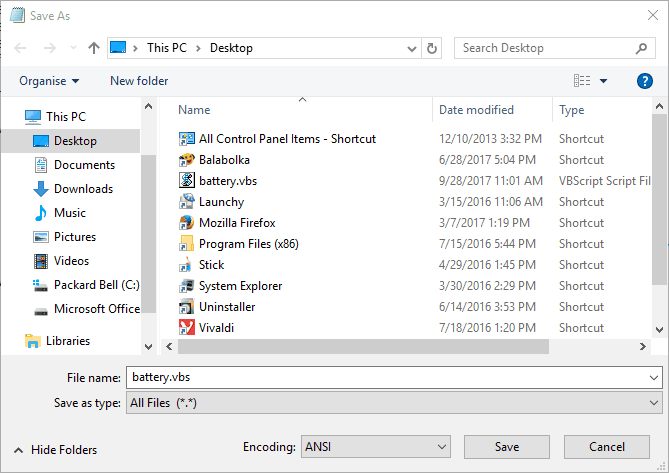
- Изаберите да бисте датотеку сачували на радној површини.
- притисните сачувати дугме.
- Сада ће радна површина на себи садржати скрипту баттери.вбс. Кликните десним тастером миша на скрипту и изаберите Отвори да га покрене.
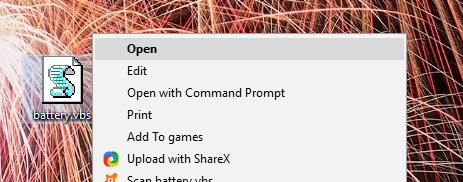
Доле приказано упозорење прозора сада ће се отворити када ваш батерија преносног рачунара пада испод 20 процената. Обавештење такође има додатни звучни ефекат. Можете да прилагодите отварање прозора уређивањем вредности иПерцент <20 у скрипти. На пример, обавештење ће искочити на нивоу од 24 процента, а вредност иПерцент на 25.
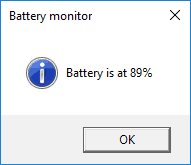
Дакле, ако не можете да поправите обавештење о испражњености батерије у оперативном систему Виндовс, увек га можете заменити нечим другим. Међутим, прилагођавање поставки батерије у оперативном систему Виндовс обично поправља обавештење. Коначно, ако имате шта да додате или узмете, слободно то учините у одељку за коментаре испод. Ми очекујемо да чујемо од вас.
 Још увек имате проблема?Поправите их помоћу овог алата:
Још увек имате проблема?Поправите их помоћу овог алата:
- Преузмите овај алат за поправак рачунара оцењено одличним на ТрустПилот.цом (преузимање почиње на овој страници).
- Кликните Покрените скенирање да бисте пронашли проблеме са Виндовсом који би могли да узрокују проблеме са рачунаром.
- Кликните Поправи све да реши проблеме са патентираним технологијама (Ексклузивни попуст за наше читаоце).
Ресторо је преузео 0 читаоци овог месеца.


